XMG Support
Schenker Notebooks Support
- Registriert
- Apr. 2009
- Beiträge
- 3.239
Schenker Technologies GmbH / 13. Juli 2021 / Dokument-Version 1.4 / Englische Version
Inhaltsverzeichnis:
Im Control Center lassen sich Performance-Profile und Lüfterkurven anpassen und diverse Geräte-spezifische Präferenzen einstellen. Gegenüber der 2020er Version sind die folgenden Features neu:
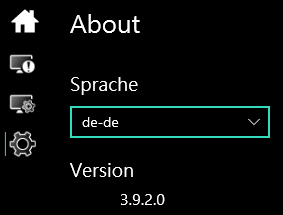
Die Optionen unter „Allgemeine Einstellungen“ sind mit Hinweistexten versehen und recht selbsterklärend.
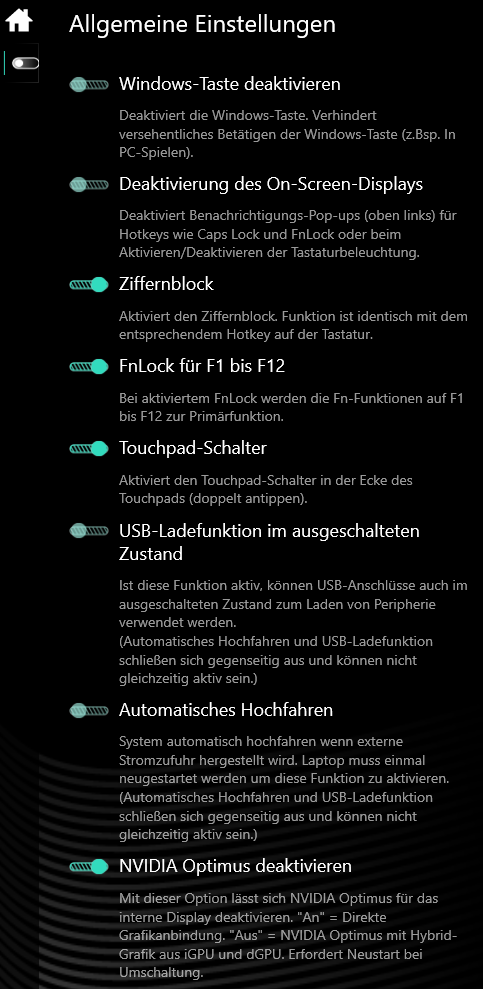
Ergänzende Hinweise:

Ausbalanciert: das Standard-Profil, in welchem vor allem die CPU noch weit unterhalb ihres Limits arbeitet. Lüfterlautstärke ist sehr dezent. Dieses Profil wird für alltägliche Arbeit empfohlen.
Enthusiast: Power Limits werden erhöht, die Lüfterkurve ist etwas dynamischer. Um die Komponenten besser zu kühlen, werden hier unter Last die Lüfter etwas stärker hörbar sein.
Overboost: dieses Profil stellt die Komponenten auf maximale Leistung. Diese Leistung liegt immer noch innerhalb der Herstellerspezifikationen, aber am oberen Ende ist hier mit „diminishing returns“ zu rechnen. Lüfterlautstärke unter Last wird nochmals erhöht.
Lüfter-Boost: mit diesem Button werden die Lüfter manuell auf 100% Drehzahl gestellt. Dies ist vor allem für Benchmarks interessant. Steht in allen drei Performance-Modi zur Verfügung.
Factory Defaults mit Luft nach oben
Die Default-Einstellungen der drei Profile unterscheiden sich vor allem hinsichtlich der CPU-Power Limits und der voreingestellten Lüfterkurve. Bei der GPU hingegen gibt es noch Spielraum nach oben. Wer im Overboost-Profil wirklich die maximale Leistung abrufen will, muss die Regler entsprechend weiter nach oben anpassen. Die Lüfterkurve im Overboost hingegen kann gern so bleiben wie voreingestellt.
Auswählen und umbenennen
Über den drei Haupt-Modi liegt ein Textfeld, in welchem sich das derzeit ausgewählte Profil umbenennen lässt. Mit einem Klick auf „OK“ wird die Umbenennung gespeichert. Hier ein Beispiel, wie so etwas aussehen könnte:
Der Abschnitt "Manuelle Profile" zeigt unterschiedliche Schieberegler an, je nachdem, welches Performance-Profil aktiviert ist. Im Profil "Balanced" stehen die Regler PL1/PL2/PL4 nicht zur Verfügung, dafür hat man jedoch Zugriff auf NVIDIA Whisper Mode. In den Profilen "Enthusiast" und "Overboost" hat man Zugriff auf alle Regler, einschließlich GPU Core und Memory Offset.
Keines der hier gezeigten Steuerelemente erfordert einen Neustart um aktiv zu werden, mit Ausnahme von "Core Voltage Offset".
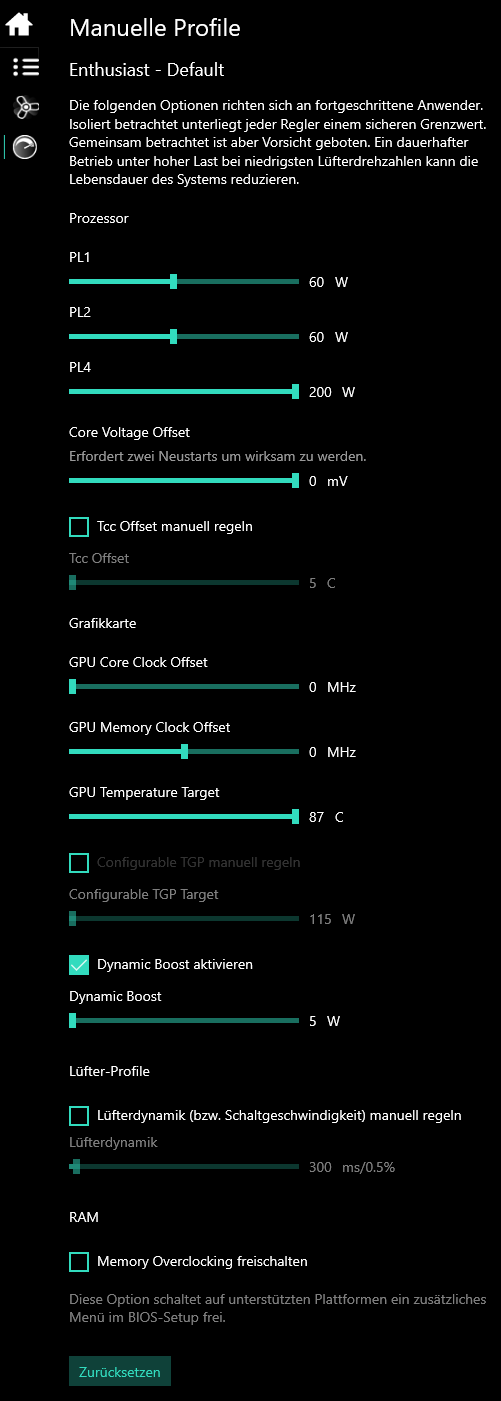
Bitte beachten: Core Voltage Offset und Memory Overclocking freischalten sind nur auf Intels Plattform verfügbar, nicht auf AMD. Siehe Abschnitt "Plattformabhängige Tuning-Optionen" weiter unten im Beitrag.
CPU Power Limits
Der Screenshot zeigt die Regler auf einem Intel-System. Auf einem AMD-System funktioniert es genauso, nur sind die Regler anders beschriftet. Die folgende Beschreibung ist technisch stark vereinfacht, genügt aber zur Veranschaulichung. Diese Power Limits werden grundsätzlich in Watt (W) angegeben und beinhalten sowohl die CPU als auch ihre integrierte Grafikeinheit.
Tj Max (AMD)
Definiert die maximal zulässige CPU-Temperatur. Wenn die CPU sich dieser Temperatur annähert, beginnt sie, die Taktraten zu reduzieren.
Tcc Offset (Intel)
Genau dasselbe wie Tj Max, arbeitet aber als Offset, der von ~100°C abgezogen wird. Standardmäßig auf 5°C eingestellt, was zu einer Zieltemperatur von etwa 95°C führt.
GPU Temperature Target
NVIDIA definiert die Spanne von 75° bis 87°C. Sobald die Grafikkarte sich ihrem Temperaturziel annähert, taktet sie sanft herunter. Stellt man unter Volllast (bei bereits anliegenden 87°C) den Zielwert von 87°C auf 75°C, dann ist das Heruntertakten eher „unsanft“ – aber trotzdem noch innerhalb der Spezifikationen und somit unbedenklich.
Configurable TGP Target (kurz: cTGP)
Das Power-Limit der GPU. Je höher der Wert, desto schneller kann die Grafikkarte rechnen. Die Ober- und Untergrenze bildet abermals den von NVIDIA zugelassenen Bereich ab.
Dynamic Boost
Wenn aktiviert, können bis zu 15W zusätzlich zum cTGP gegeben werden. Dieser Boost kommt nur dann zum Einsatz, wenn die CPU Package Power (also der tatsächliche CPU-Energieverbrauch; nicht dessen Power Limit) unterhalb von ca. 35W liegt. Die Steuerung dieses Features wird vollkommen automatisch vom NVIDIA-Treiber erledigt.
GPU Core/Memory Offset
Diese Einstellungen sind nur für sehr fortgeschrittene Benutzer zu empfehlen, die sich mit der GPU-Übertaktung auskennen. Diese Regler sind quasi die letzte Bastion, wenn man mit seinen Power Limits und Temperaturen bereits zufrieden sind.
Lüfterdynamik (bzw. Schaltgeschwindigkeit)
Dieser Wert gibt an, wie schnell die Lüfterkurve sich verändern darf. Standardmäßig sind hier 300ms/0.5% eingestellt. Das bedeutet, dass die Lüfterdrehzahl sich alle Null Komma Drei Sekunden um 0,5% verändern darf. Reduziert man diesen Wert, agiert die Lüftersteuerung dynamischer. Bei fluktuierender Last (z.Bsp. bei der Erstellung von Content) kann das mitunter dafür sorgen, dass die PL2 und PL4 Limits länger eingehalten werden, was den Arbeitsvorgang beschleunigen kann. Erhöht man den Wert, reagiert die Lüftersteuerung eher gemächlich (langsam), was z.Bsp. bei einfachen Office-Tätigkeiten oder Idle ein unerwartetes Auftouren der Lüfter verhindern kann.
Beim ersten Aufruf der o.g. Optionen wird ein Warntext angezeigt:
Dieser Text wird sich evtl. im Laufe der Zeit noch verändern. Wie beschrieben unterliegen die Regler gewissen Limits. Im Overboost-Modus ermuntern wir ausdrücklich dazu, gern alle Regler auf ihr jeweiliges Maximum zu stellen. Dass man hier mit falschen Settings einen Bluescreen erzeugt oder sein System akut beschädigt, ist quasi ausgeschlossen.
CPU und GPU regulieren sich selbst
CPU und GPU sind in der Lage, ihr eigenes Taktverhalten (und somit ihre Energieaufnahme) automatisch zu regulieren, so dass sie bestimmte Temperatur-Grenzwerte nicht überschreiten. Für die CPU liegt die Maximal-Temperatur bei ca. 95°C, für die Grafikkarte bei 87°C. Sobald die Temperaturen sich diesen Grenzwerten annähern, reduzieren die CPU und GPU automatisch ihre Leistung. Damit wird quasi garantiert, dass selbst bei defekter oder deaktivierter Lüftung die von Intel, AMD und NVIDIA vorgegebenen Grenzwerte nicht überschritten werden.
Das System ist mehr als nur CPU und GPU – ohne Airflow geht es nicht!
Bitte beachte, dass es im Chassis noch andere Komponenten gibt – nicht jede davon hat einen eigenen Temperatur-Sensor. Manche Komponenten (z.Bsp. VRAM) haben interne Sensoren, welche sich jedoch nicht per Software auslesen lassen. Solche Komponenten mögen zwar teilweise in der Lage sein, sich bei zu hohen Temperaturen selbst zu drosseln. Dies ist jedoch bei weitem nicht so feingliedrig wie bei CPU und GPU. Andere Komponenten hingegen haben entweder keine Sensoren oder sind ggf. nur passive „Nutznießer“ der hohen Temperaturen – z.Bsp. Tastatur und Akku.
Unsachgemäße Einstellungen fördern den Hardware-Verschleiß
Allgemein ist es eine schlechte Idee, seinen Laptop so einzustellen, dass er mit maximaler Leistung aber niedrigsten Lüfterdrehzahlen läuft. Zum Einen hat man dann bei jeder ernsthaften Nutzlast sofort mit Thermal Throttling zu rechnen. Zum Anderen ist es bei Dauernutzung für die Hardware nicht gut, wenn diese ohne jeglichen Airflow permanent thermisch gesättigt wird.
Im aktuellen Release gibt es für die Lüftertabellen und Performance-Profile keinen automatischen Override. Soll heißen: wenn man z.Bsp. die Lüfter für alle Temperaturwerte auf nur 10% Drehzahl stellt, dann werden diese auch nur mit 10% Drehzahl laufen. Die Systemleistung würde dabei unter Last schnell zusammenbrechen. Bei reduziertem bis nicht vorhandenen Luftstrom kann es in verschiedenen Bereichen des Mainboards und Chassis zu Hitzestau kommen.
Es wäre denkbar, hier einen Riegel vorzuschieben – z.Bsp. dass bestimmte Temperatur-Marken (z.Bsp. 80°C bei GPU und 90°C bei CPU) automatisch zu einer bestimmten Lüftermindestdrehzahl (z.Bps. 40%) führen. Aber mit solchen harten Limits würden wir dann wieder den Nutzern, die ihre Lüfterkurven besonders fine-tunen möchten, ins Handwerk greifen. Wir sind für Vorschläge zur Behebung dieses Dilemmas offen.
Wenn man das Profil "Balanced" auswählt, wird der NVIDIA Whisper Mode automatisch aktiviert. Dies ist NVIDIAs neue Methode, um Anwendern ein intelligentes "Downclocking" zu ermöglichen, ohne sich um Leistungsgrenzen oder Taktraten kümmern zu müssen. NVIDIA ermöglicht es dem Benutzer, ein "Minimum FPS"-Ziel festzulegen und bietet ein Dropdown-Menü mit 3 Unterprofilen: Ausbalanciert, Leise, Sehr leise.

Der NVIDIA Whisper Mode diktiert ein CPU-Power-Limit von 35W (der genaue Wert kann je nach Treiber-Version und verbauter CPU unterschiedlich sein). Es ist nicht möglich, dieses Limit manuell zu ändern - es ist Teil von NVIDIAs proprietärer Methode, um die gesamte Systemleistungsaufnahme für geräuscharmes Spielen auszugleichen.
Mit jedem der bis zu 15 Performance-Profile sind CPU- und GPU-Lüfterkurven verknüpft. Lässt man diese unangetastet, dann greift die vom Hersteller vorgegebene Lüfterkurve. Stellt man die Lüfterkurven manuell ein, gelten diese nur für das derzeit gerade aktive Profil. In der Kopfzeile dieses Fensters lässt sich sehen, welches Profil gerade anliegt.
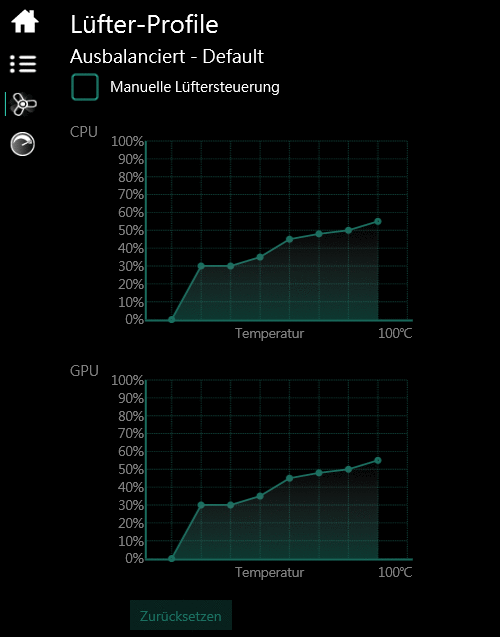
Momentan sind die Punkte leider noch nicht mit Temperatur-Marken beschriftet. Soviel in Kürze:
Klickt man auf „Zurücksetzen“ werden für das derzeit aktive Profil wieder die vom Hersteller vorgegebenen Lüfterkurven gesetzt. Diese unterscheiden sich je nachdem, in welchem der drei Performance-Modi man sich gerade befindet.
Wir bitten hier noch einmal darum, mit dieser Option behutsam umzugehen. Ein Dauerbetrieb mit maximalen Leistung bei gleichzeitig stark reduzierten Lüfterdrehzahlen ist keine sachgerechte Anwendung.
Lüfterlautstärke smart reduzieren – nicht mit der Brechstange!
Man könnte annehmen, dass der Laptop weniger belastet wird, wenn man die Details in 3D-Anwendungen zurückschraubt. Leider falsch. Das Reduzieren von Details erhöht erstmal nur die FPS – die Auslastung bleibt gleich. Um tatsächlich die Auslastung und somit die Lüfterlautstärke zu reduzieren, muss man sinnvoll ausgewählte Details mit einem Frame-Limiter kombinieren. Siehe Artikel: Flüsterleises Gaming am Notebook dank Frame Limiter? Läuft!
Für den Akku kann man aus drei verschiedenen Ladeprofilen wählen, welche die Ladegeschwindigkeit und Maximalkapazität beeinflussen.
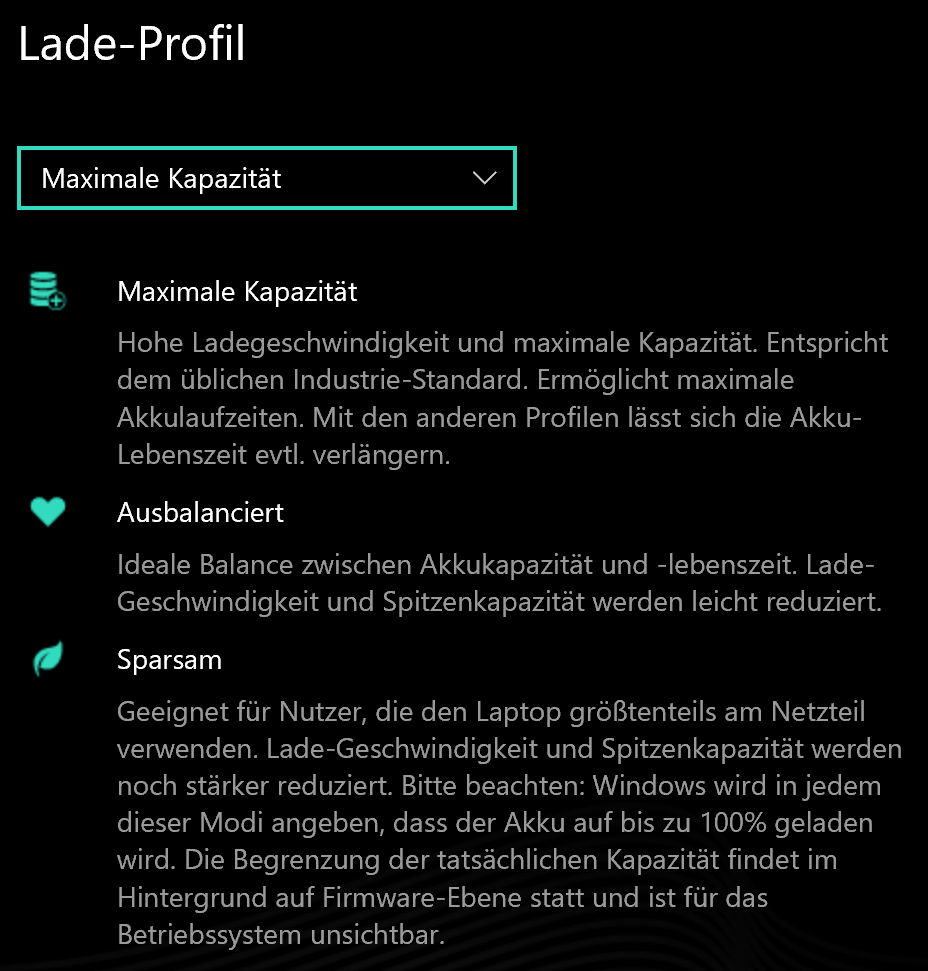
Standardmäßig werden die Systeme im Modus "Maximale Kapazität" ausgeliefert. Um den Akku etwas schonungsvoller zu behandeln, empfehlen wir, auf das Profil "Ausbalanciert" zu wechseln. Für den dauerhaften Einsatz am Schreibtisch empfehlen wir den "Sparsam"-Modus.
Bitte beachten: Der Unterschied zwischen diesen Profilen ist unter Windows nicht direkt ersichtlich. Jedes Profil lädt den Akku scheinbar zu 100 % auf, in Wirklichkeit wird der Ladevorgang jedoch viel früher beendet. Das folgende Diagramm zeigt, was hinter den Kulissen passiert:
Beispiel von XMG NEO 15 (2021):
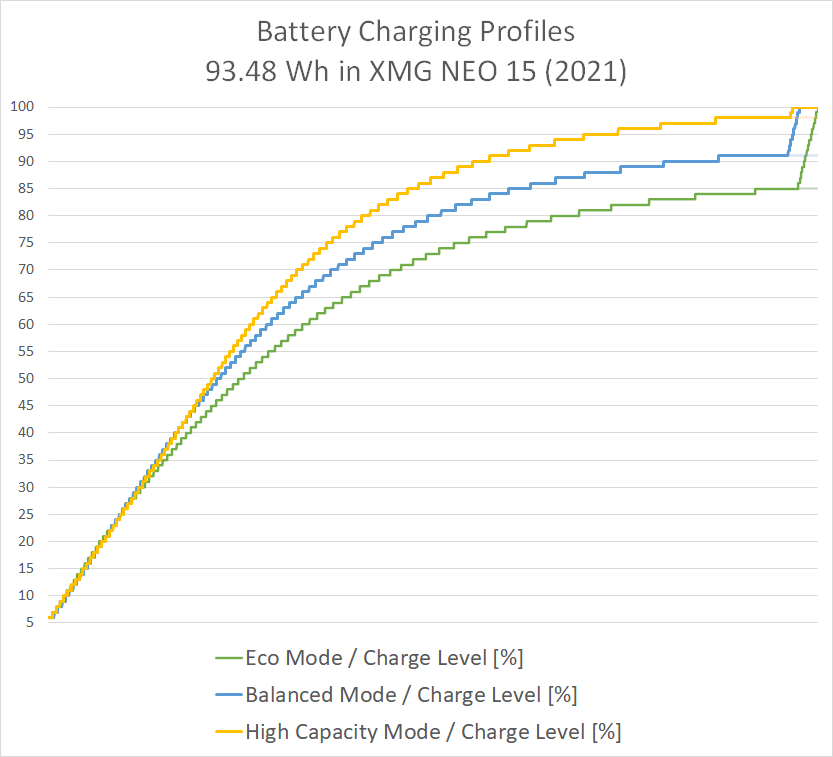
Dieses Diagramm zeigt den Ladezustand für jeden der 3 Modi. Die Gesamtzeit in diesem Diagramm beträgt 2 Stunden, 16 Minuten. Andere Laptops mit geringerer Akkukapazität brauchen weniger lang für eine volle Ladung.
Zusammenfassung:
Dieser "Sprung auf 100" geschieht nur in der Software, aber nicht im Akku selbst. Selbst im Modus "Maximale Kapazität" ist der Akku gegen Mikroladezyklen geschützt. 100% in Windows sind keine echten 100% in der Hard-/Firmware. Unabhängig davon, welches Profil Sie verwenden, wird im Allgemeinen empfohlen, den Akku mindestens alle paar Monate tatsächlich zu verwenden (ihn auf weniger als 10 % zu entladen und wieder aufzuladen), um ihn frisch und kalibriert zu halten.
Plattform-abhängige Tuning-Optionen
Einige Optionen sind derzeit nur auf XMG CORE und NEO mit Intel Core verfügbar, nicht mit AMD Ryzen. Dazu gehören:
CPU Core Voltage Offset
Seit XMG CORE und NEO mit Intel Core und RTX 30 Serie ist CPU-Undervolting sehr stark vereinfacht. Man muss nur am Regler im Control Center drehen - ein Gang in das BIOS-Setup ist nicht mehr nötig. Der maximal erlaubte Wert ist -100mV. Das immer noch sicher genug ist, um "no boot" Probleme zu vermeiden.
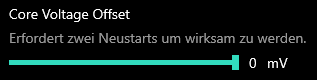
Der Offset-Wert muss für jedes Leistungsprofil separat eingestellt werden. Wir empfehlen, den gleichen Wert für alle 3 Profile (Balanced/Enthusiast/Overboost) einzustellen, sobald man einen Wert gefunden hat, der für das System gut und stabil funktioniert. Es gibt hier keinen universell-idealen Wert. Jedes Gerät wird etwas anders sein, auch abhängig vom Anwendungsfall und der Speicherkonfiguration. Für eine schnelle Stabilitätsprüfung empfehlen wir, Prime95 im Profil "Large FFT" laufen zu lassen. Für eine gründlichere Prüfung startet man parallel dazu noch einen GPU-Benchmark.
Memory Overclocking freischalten (nur für Experten!)
Bei XMG CORE und NEO mit RTX 30-Serie und Intel Core (sowohl 10th Gen als auch 11th Gen) zeigt das Control Center eine "Memory Overclocking freischalten"-Checkbox, die ein zusätzliches Menü im BIOS-Setup freischaltet.
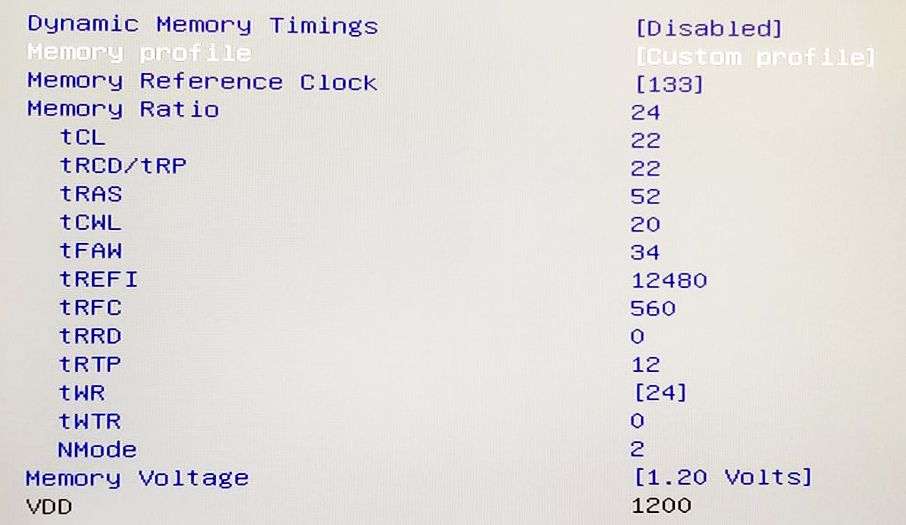
Wie auf diesem Screenshot des BIOS-Setup zu sehen ist, können alle Werte in blauer Farbe vom Endbenutzer geändert werden. Alle Elemente werden in dezimalen Werten eingestellt (nicht hexadezimal). Clock und Ratio geben die endgültige DDR4-Speicherfrequenz an. Zum Beispiel: 133 * 24 = 3192 = (fast) DDR4-3200.
Die Unterstützung von XMP und Speichertuning bedeutet nicht automatisch, dass jede beliebige RAM-Konfiguration lauffähig sein wird. Zum Beispiel waren wir nicht in der Lage, den Speichertakt bei Intel Core 11th Gen über 3300MHz hinaus zu treiben. Extreme Einstellungen, die weit über Intels Plattformunterstützung hinausgehen, lassen sich einfach nicht booten. In diesem Tuning-Menü geht es mehr um tighte Speichertimings als um tatsächliche Übertaktung.
Selbst wenn eine bestimmte Konfiguration in der Lage ist, zu booten und Benchmarks auszuführen, gibt es keine Garantie, dass sie immer zu 100% stabil ist. "Your mileage may vary", Bluescreens können auftreten. Vorsicht ist auch den der Memory Voltage geboten. Wenn man den Speicher über seine spezifizierte Spannung hinaus betreibt, könnten die Speicherchips schneller degradieren und zu defekten Modulen führen. Eine Erhöhung der Spannung bringt keinen Performance-Gewinn - es geht alles nur um Taktraten und gute Timings.
Aufgrund knapper Ressourcen und hoher DRAM-Preise werden wir wahscheinlich nicht in der Lage sein, XMP-Speicher offiziell zu validieren und zu verkaufen. Wir werden jedoch eine Liste von Speichermodulen und -konfigurationen führen, die aufgrund von internen Tests und Community-Berichten zumindest eine begrenzte Unterstützung bieten.
Deaktivieren von NVIDIA Optimus
Das BIOS-Setup (F2) enthält viele weitere Optionen, die in diesem Dokument nicht aufgeführt sind. Die wohl wichtigste Funktion ist die Option, NVIDIA Optimus in der Hardware zu deaktivieren. Standardmäßig ist das interne Display von XMG CORE und XMG NEO mit der integrierten Grafik verbunden.
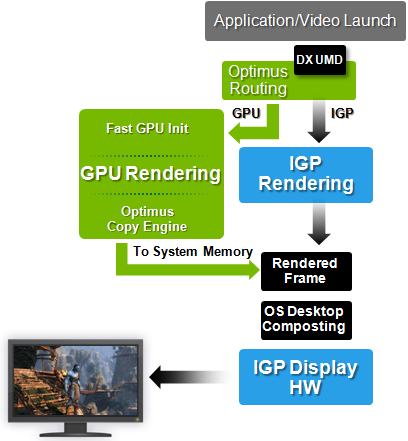
Deaktiviert man NVIDIA Optimus, wird das interne Display an die NVIDIA-Grafikkarte direkt angebunden.
In manchen Anwendungen kann die Deaktivierung von NVIDIA Optimus zu einer leichten Erhöhung der GPU-Performance führen. Der Effekt ist besonders auffällig bei 3D-Spielen mit besonders hohen Frameraten. Wer also z.Bsp. e-Sport-Titel spielt und auf besonders hohe Framerates angewiesen ist, sollte sich diese Option mal anschauen.
Wer seinen Laptop ausschließlich mit externen Bildschirmen verwendet, kann Optimus eigentlich abschalten. Bei Verwendung von externen Bildschirmen ist die NVIDIA-Karte ohnehin permanent aktiv.
In bestimmten Fällen kann die Abschaltung von Optimus aber auch einen gegenteiligen Effekt haben: da der Anwender hierbei die integrierte GPU von ihrer Funktion der Bildausgabe auf dem internen Display befreit, geht diese Funktion auf die dedizierte Grafik über. Dies benötigt aber ein wenig Energie, welche dann wiederrum vom gesamten Energiebudget (cTGP) der Grafikkarte abgezogen wird. Bei Anwendungen mit besonders hoher GPU-Auslastung, besonders hoher Laptop-Display-Auflösung (z.Bsp. UHD/4K) und relativ niedrigen Framerates kann daher der Betrieb mit Optimus dank Framebuffer-Load-Balancing ein paar prozentuale Pluspunkte mit sich bringen.
Da diese Umschaltung einen Neustart erfordert, lässt sie sich nicht mit den frei konfigurierbaren Performance-Profilen verknüpfen. Abhilfe schafft hier in Zukunft NVIDIA Advanced Optimus, mit welchem diese Umschaltung in Zukunft auch ohne Neustart funktionieren soll. Dieses Feature hat allerdings sehr strenge Anforderungen, so dass es bisher mit wenigen Ausnahmen noch fast keine LCD-Panels gibt, die von NVIDIA mit dieser Option unterstützt werden. Das kann sich evtl. in der zweiten Jahreshälfte 2021 schrittweise ändern.
Einstellungen der Tastaturbeleuchtung
Die folgenden Screenshots zeigen die Einstellungen für die per-key RGB-Tastatur im XMG NEO. Der Options-Umfang bei XMG CORE fällt etwas geringer aus.
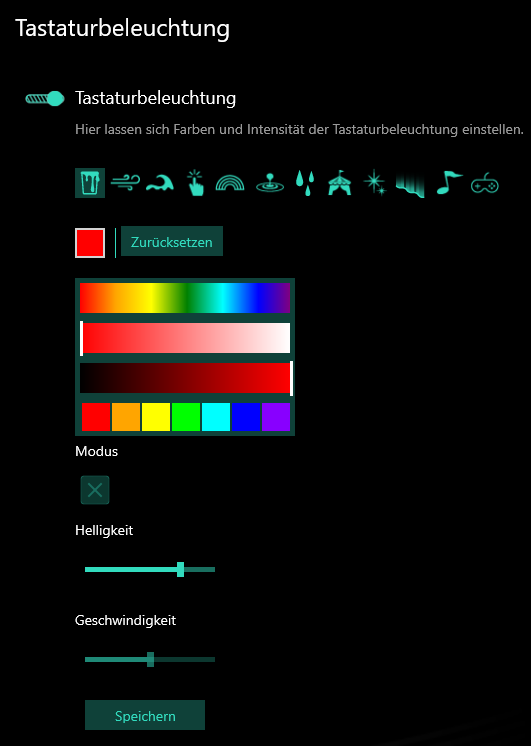
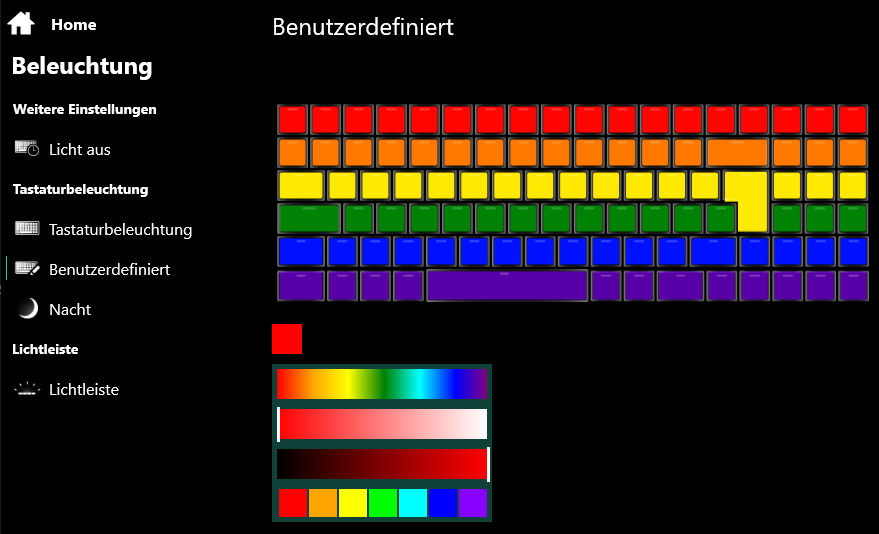
Tastaturbeleuchtung automatisch deaktivieren
Standardmäßig schaltet sich die Tastaturbeleuchtung nach 15 Sekunden Inaktivität ab. Im Panel „Licht aus“ lässt sich diese Galgenfrist verlängern oder gänzlich abschalten. Im englischsprachigen Control Center heißt diese Option „Sleep Timer“.
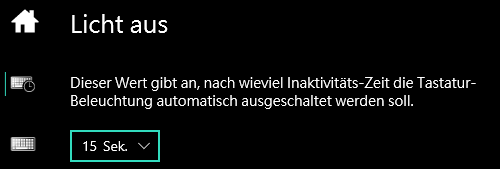
LED-Lichtleiste (nur bei XMG NEO)
Die LED-Lichtleiste sitzt an der Vorderkante von XMG NEO. In diesem Menü kann man die Farben anpassen oder die Lichtleiste deaktivieren.
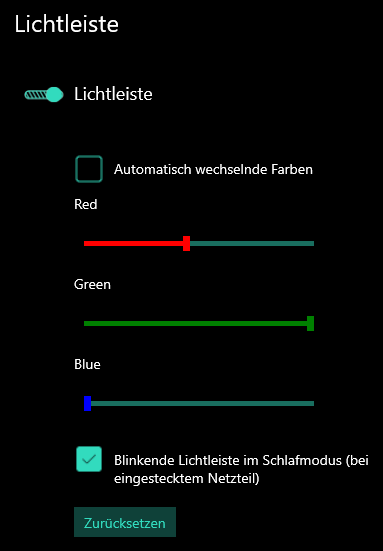
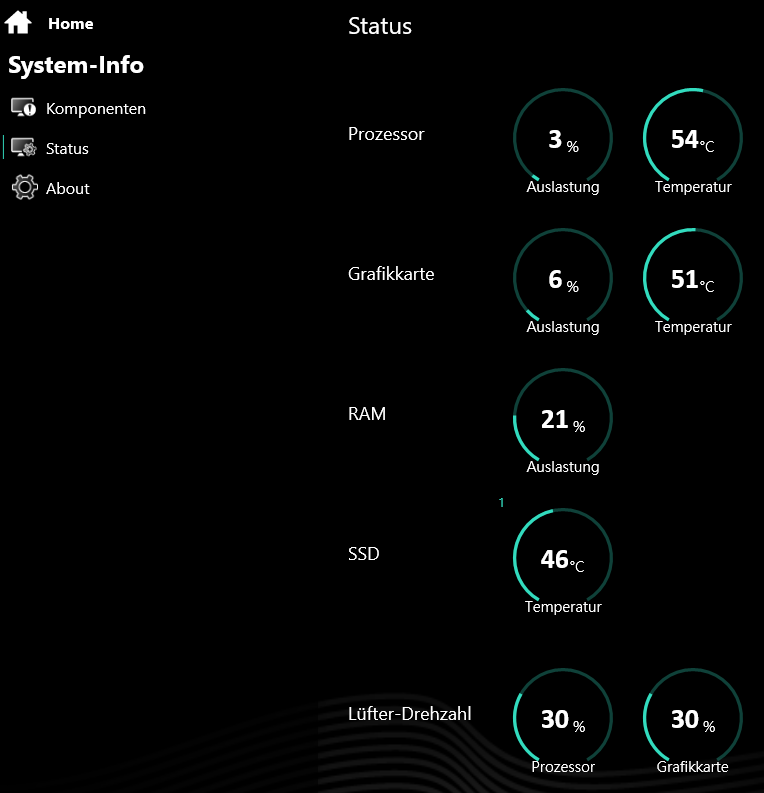
Eine richtige System-Monitoring-Software ersetzt dieses Panel nicht. Für fortgeschrittene Anwender empfehlen wir das Programm HWiNFO64. Manche Monitoring-Programme funken bei NVIDIA Optimus dazwischen und wecken die dGPU unnötig auf um deren Daten zu lesen. HWiNFO64 hingegen arbeitet schön passiv und lässt die GPU bei Inaktivität schlafen. Somit hat die Nutzung von HWiNFO64 so gut wie keine negative Auswirkung auf Idle-Verbrauch und Akkulaufzeit.
Backup der eigenen Profile
Beim Deinstallieren, Neuinstallieren und Updaten von Control Center werden derzeit leider noch die benutzerdefinierten Profile nicht übernommen. Wir planen, dies mit einem zukünftigen Update zu verbessern. Alle benutzerangepassten Profile werden in 3 Unterordnern an diesem Ort gespeichert:
C:\Program Files\OEM\Control Center\UniwillService\MyControlCenter
Nach der Neuinstallation des Control Centers kann man sein Backup zurück in den Ordner kopieren. Dieser Kopiervorgang erfordert Admin-Rechte, da wir uns im Verzeichnis "C:\Program Files\" befinden. Nach abgeschlossenem Kopiervorgang kann man das System neustarten. Beim nächsten Start wird der Control Center Hintergrunddienst die JSON-Dateien einlesen und die entsprechenden Schieberegler im Control Center wieder korrekt einstellen.
Wir hoffen, dass ihr diesen Beitrag als hilfreich empfindet. Die neueste offiziell unterstützte Version von Control Center findet man jederzeit in unserem Download-Portal:
In der Suchfunktion gibt man am besten die "Product ID" ein, welche auf dem Produktetikett auf der Unterseite des Laptops aufgedruckt ist.
Bitte lasst es uns wissen, falls ihr Fragen habt oder Unstimmigkeiten feststellt.
Wir freuen uns auf euer Feedback!
VG,
Tom
Inhaltsverzeichnis:
- Einführung
- Sprache und Versionsnummer
- Allgemeine Einstellungen
- Hochgradig flexible Performance-Profile
- Manuelle Anpassung
- Warnung vor unsachgemäßer Anwendung
- NVIDIA Whisper Mode
- Manuelle Lüfterkurven
- Akku-Ladeprofile
- Plattform-abhängige Tuning-Optionen
- Tastatur-Beleuchtung
- Sensoren
- Backup der eigenen Profile
- Euer Feedback
Einführung
Das Control Center wurde für XMG CORE & XMG NEO (2021) einer Generalüberholung unterzogen. Hierbei haben wir hauptsächlich Feedback aus der Community einfließen lassen, welches wir Anfang 2020 in diesem Thread gesammelt hatten (siehe das Ende des verlinkten Beitrages: „What else is on your Wish List?“).Im Control Center lassen sich Performance-Profile und Lüfterkurven anpassen und diverse Geräte-spezifische Präferenzen einstellen. Gegenüber der 2020er Version sind die folgenden Features neu:
- Die drei Performance-Profile (Ausbalanciert, Enthusiast, Overboost) lassen sich weiter verfeinern – so lassen sich manuell u.a. die Power Limits und Temperatur-Obergrenzen von CPU und Grafikkarte anpassen
- Für jedes Profil lassen sich jeweils fünf weitere Unter-Profile benennen und abspeichern, so dass man auch für nicht alltägliche Nutzungsszenarien ein jeweils optimales Profil in der Hinterhand hat. Insgesamt lassen sich somit 15 individuelle Profile samt eigener Lüfterkurven definieren.
- Manuelle Lüfterkurven gab es bereits früher – aber die Steuerung mit 7 frei einstellbaren Kontrollpunkten ist jetzt feingliedriger als je zuvor.
- NVIDIA Optimus ließ sich bei XMG CORE und NEO bisher nur per BIOS-Setup deaktivieren – außerdem war es bei XMG CORE den Intel-Varianten vorbehalten. Ab 2021 unterstützen auch die AMD-Modelle dieses Feature.
- Für den Akku kann man aus drei verschiedenen Ladeprofilen wählen, welche die Ladegeschwindigkeit und Maximalkapazität beeinflussen. Anwender, die den Akku eher selten nutzen, können somit unter Umständen die Akku-Lebensdauer positiv beeinflussen.
- Es lässt sich einstellen, dass das System automatisch hochfährt, sobald ein Netzteil angeschlossen oder per Kippschalter unter Strom gesetzt wird. USB-Peripherie lässt auch im ausgeschalteten Zustand ohne Netzteil laden – und vieles mehr.
Sprache und Versionsnummer
Bevor wir in die Optionen einsteigen, eins vorweg: die Sprache des Control Centers lässt sich im „About“-Fenster einstellen. Dort wird auch die Versionsnummer angezeigt. Der Installer erkennt leider nicht automatisch die Systemsprache, so dass man nach der Installation hier die Sprache ggf. zunächst den eigenen Wünschen nach auswählen muss.Allgemeine Einstellungen
Die Optionen unter „Allgemeine Einstellungen“ sind mit Hinweistexten versehen und recht selbsterklärend.
Ergänzende Hinweise:
- USB-Ladefunktion funktioniert auch ohne angeschlossenes Netzteil. Laden über USB-C funktioniert ebenfalls.
- Deaktivierung von On-Screen-Display gilt nur für proprietäre Funktionen. Änderungen bei Lautstärke und Bildschirmhelligkeit werden trotzdem noch angezeigt.
- Touchpad lässt sich auch per Fn-Hotkey abschalten, auch wenn der Toggle in der Ecke des Touchpads deaktiviert ist.
- Mehr Details zu NVIDIA Optimus gibt es weiter unten in diesem Beitrag.
Hochgradig flexible Performance-Profile
Das System bietet grundsätzlich drei verschiedene Performance-Modi, hinter welchen sich jeweils nochmal bis zu fünf individuell anpassbare Profile hinterlegen lassen. Jedes XMG CORE- und XMG NEO-Modell verfügt über einen dedizierten Hotkey, mit welchem man auch innerhalb von Vollbildanwendungen zwischen den drei Modi hin- und herschalten kann.Ausbalanciert: das Standard-Profil, in welchem vor allem die CPU noch weit unterhalb ihres Limits arbeitet. Lüfterlautstärke ist sehr dezent. Dieses Profil wird für alltägliche Arbeit empfohlen.
Enthusiast: Power Limits werden erhöht, die Lüfterkurve ist etwas dynamischer. Um die Komponenten besser zu kühlen, werden hier unter Last die Lüfter etwas stärker hörbar sein.
Overboost: dieses Profil stellt die Komponenten auf maximale Leistung. Diese Leistung liegt immer noch innerhalb der Herstellerspezifikationen, aber am oberen Ende ist hier mit „diminishing returns“ zu rechnen. Lüfterlautstärke unter Last wird nochmals erhöht.
Lüfter-Boost: mit diesem Button werden die Lüfter manuell auf 100% Drehzahl gestellt. Dies ist vor allem für Benchmarks interessant. Steht in allen drei Performance-Modi zur Verfügung.
Factory Defaults mit Luft nach oben
Die Default-Einstellungen der drei Profile unterscheiden sich vor allem hinsichtlich der CPU-Power Limits und der voreingestellten Lüfterkurve. Bei der GPU hingegen gibt es noch Spielraum nach oben. Wer im Overboost-Profil wirklich die maximale Leistung abrufen will, muss die Regler entsprechend weiter nach oben anpassen. Die Lüfterkurve im Overboost hingegen kann gern so bleiben wie voreingestellt.
Auswählen und umbenennen
Über den drei Haupt-Modi liegt ein Textfeld, in welchem sich das derzeit ausgewählte Profil umbenennen lässt. Mit einem Klick auf „OK“ wird die Umbenennung gespeichert. Hier ein Beispiel, wie so etwas aussehen könnte:
- Ultra-Leise: besonders niedrige Power-Limits
- Kalt aber laut: besonders hohe Lüfterdrehzahl
- Warm aber leise: leise Lüfter aber wärmere Oberflächen
- GPU-Priorität: Grafik auf 100%, reduzierte CPU-Limits
Manuelle Anpassung
Der Abschnitt "Manuelle Profile" zeigt unterschiedliche Schieberegler an, je nachdem, welches Performance-Profil aktiviert ist. Im Profil "Balanced" stehen die Regler PL1/PL2/PL4 nicht zur Verfügung, dafür hat man jedoch Zugriff auf NVIDIA Whisper Mode. In den Profilen "Enthusiast" und "Overboost" hat man Zugriff auf alle Regler, einschließlich GPU Core und Memory Offset.
Keines der hier gezeigten Steuerelemente erfordert einen Neustart um aktiv zu werden, mit Ausnahme von "Core Voltage Offset".
Bitte beachten: Core Voltage Offset und Memory Overclocking freischalten sind nur auf Intels Plattform verfügbar, nicht auf AMD. Siehe Abschnitt "Plattformabhängige Tuning-Optionen" weiter unten im Beitrag.
CPU Power Limits
Der Screenshot zeigt die Regler auf einem Intel-System. Auf einem AMD-System funktioniert es genauso, nur sind die Regler anders beschriftet. Die folgende Beschreibung ist technisch stark vereinfacht, genügt aber zur Veranschaulichung. Diese Power Limits werden grundsätzlich in Watt (W) angegeben und beinhalten sowohl die CPU als auch ihre integrierte Grafikeinheit.
AMD | Intel | Beschreibung |
SPL Sustained Power Limit | PL1 Power Limit 1 | Diese CPU-Leistungsaufnahme soll unter Last auf dauerhaft aufrechterhalten werden können. Sie wird nur unterschritten, falls die in das Temperatur-Ziel läuft. Dies lässt sich mit ausreichend Lüfterdrehzahl verhindern. |
sPPT Slow Package Power Tracking Limit | PL2 Power Limit 2 | Boost-Limit, sollte zwischen 28 Sekunden und bis zu mehreren Minuten lang halten - je nach System und Performance-Profil |
fPPT Fast Package Power Tracking Limit | PL4 Power Limit 4 | Kurzes Burst-Limit - hält in der Regel weniger als 5 Sekunden. |
Tj Max (AMD)
Definiert die maximal zulässige CPU-Temperatur. Wenn die CPU sich dieser Temperatur annähert, beginnt sie, die Taktraten zu reduzieren.
Tcc Offset (Intel)
Genau dasselbe wie Tj Max, arbeitet aber als Offset, der von ~100°C abgezogen wird. Standardmäßig auf 5°C eingestellt, was zu einer Zieltemperatur von etwa 95°C führt.
GPU Temperature Target
NVIDIA definiert die Spanne von 75° bis 87°C. Sobald die Grafikkarte sich ihrem Temperaturziel annähert, taktet sie sanft herunter. Stellt man unter Volllast (bei bereits anliegenden 87°C) den Zielwert von 87°C auf 75°C, dann ist das Heruntertakten eher „unsanft“ – aber trotzdem noch innerhalb der Spezifikationen und somit unbedenklich.
Configurable TGP Target (kurz: cTGP)
Das Power-Limit der GPU. Je höher der Wert, desto schneller kann die Grafikkarte rechnen. Die Ober- und Untergrenze bildet abermals den von NVIDIA zugelassenen Bereich ab.
Dynamic Boost
Wenn aktiviert, können bis zu 15W zusätzlich zum cTGP gegeben werden. Dieser Boost kommt nur dann zum Einsatz, wenn die CPU Package Power (also der tatsächliche CPU-Energieverbrauch; nicht dessen Power Limit) unterhalb von ca. 35W liegt. Die Steuerung dieses Features wird vollkommen automatisch vom NVIDIA-Treiber erledigt.
GPU Core/Memory Offset
Diese Einstellungen sind nur für sehr fortgeschrittene Benutzer zu empfehlen, die sich mit der GPU-Übertaktung auskennen. Diese Regler sind quasi die letzte Bastion, wenn man mit seinen Power Limits und Temperaturen bereits zufrieden sind.
Lüfterdynamik (bzw. Schaltgeschwindigkeit)
Dieser Wert gibt an, wie schnell die Lüfterkurve sich verändern darf. Standardmäßig sind hier 300ms/0.5% eingestellt. Das bedeutet, dass die Lüfterdrehzahl sich alle Null Komma Drei Sekunden um 0,5% verändern darf. Reduziert man diesen Wert, agiert die Lüftersteuerung dynamischer. Bei fluktuierender Last (z.Bsp. bei der Erstellung von Content) kann das mitunter dafür sorgen, dass die PL2 und PL4 Limits länger eingehalten werden, was den Arbeitsvorgang beschleunigen kann. Erhöht man den Wert, reagiert die Lüftersteuerung eher gemächlich (langsam), was z.Bsp. bei einfachen Office-Tätigkeiten oder Idle ein unerwartetes Auftouren der Lüfter verhindern kann.
Warnung vor unsachgemäßer Anwendung
Beim ersten Aufruf der o.g. Optionen wird ein Warntext angezeigt:
| Die folgenden Optionen richten sich an fortgeschrittene Anwender. Isoliert betrachtet unterliegt jeder Regler einem sicheren Grenzwert. Gemeinsam betrachtet ist aber Vorsicht geboten. Ein dauerhafter Betrieb unter hoher Last bei niedrigsten Lüfterdrehzahlen kann die Lebensdauer des Systems reduzieren. |
Dieser Text wird sich evtl. im Laufe der Zeit noch verändern. Wie beschrieben unterliegen die Regler gewissen Limits. Im Overboost-Modus ermuntern wir ausdrücklich dazu, gern alle Regler auf ihr jeweiliges Maximum zu stellen. Dass man hier mit falschen Settings einen Bluescreen erzeugt oder sein System akut beschädigt, ist quasi ausgeschlossen.
CPU und GPU regulieren sich selbst
CPU und GPU sind in der Lage, ihr eigenes Taktverhalten (und somit ihre Energieaufnahme) automatisch zu regulieren, so dass sie bestimmte Temperatur-Grenzwerte nicht überschreiten. Für die CPU liegt die Maximal-Temperatur bei ca. 95°C, für die Grafikkarte bei 87°C. Sobald die Temperaturen sich diesen Grenzwerten annähern, reduzieren die CPU und GPU automatisch ihre Leistung. Damit wird quasi garantiert, dass selbst bei defekter oder deaktivierter Lüftung die von Intel, AMD und NVIDIA vorgegebenen Grenzwerte nicht überschritten werden.
Das System ist mehr als nur CPU und GPU – ohne Airflow geht es nicht!
Bitte beachte, dass es im Chassis noch andere Komponenten gibt – nicht jede davon hat einen eigenen Temperatur-Sensor. Manche Komponenten (z.Bsp. VRAM) haben interne Sensoren, welche sich jedoch nicht per Software auslesen lassen. Solche Komponenten mögen zwar teilweise in der Lage sein, sich bei zu hohen Temperaturen selbst zu drosseln. Dies ist jedoch bei weitem nicht so feingliedrig wie bei CPU und GPU. Andere Komponenten hingegen haben entweder keine Sensoren oder sind ggf. nur passive „Nutznießer“ der hohen Temperaturen – z.Bsp. Tastatur und Akku.
Unsachgemäße Einstellungen fördern den Hardware-Verschleiß
Allgemein ist es eine schlechte Idee, seinen Laptop so einzustellen, dass er mit maximaler Leistung aber niedrigsten Lüfterdrehzahlen läuft. Zum Einen hat man dann bei jeder ernsthaften Nutzlast sofort mit Thermal Throttling zu rechnen. Zum Anderen ist es bei Dauernutzung für die Hardware nicht gut, wenn diese ohne jeglichen Airflow permanent thermisch gesättigt wird.
Im aktuellen Release gibt es für die Lüftertabellen und Performance-Profile keinen automatischen Override. Soll heißen: wenn man z.Bsp. die Lüfter für alle Temperaturwerte auf nur 10% Drehzahl stellt, dann werden diese auch nur mit 10% Drehzahl laufen. Die Systemleistung würde dabei unter Last schnell zusammenbrechen. Bei reduziertem bis nicht vorhandenen Luftstrom kann es in verschiedenen Bereichen des Mainboards und Chassis zu Hitzestau kommen.
Es wäre denkbar, hier einen Riegel vorzuschieben – z.Bsp. dass bestimmte Temperatur-Marken (z.Bsp. 80°C bei GPU und 90°C bei CPU) automatisch zu einer bestimmten Lüftermindestdrehzahl (z.Bps. 40%) führen. Aber mit solchen harten Limits würden wir dann wieder den Nutzern, die ihre Lüfterkurven besonders fine-tunen möchten, ins Handwerk greifen. Wir sind für Vorschläge zur Behebung dieses Dilemmas offen.
NVIDIA Whisper Mode im Control Center
Wenn man das Profil "Balanced" auswählt, wird der NVIDIA Whisper Mode automatisch aktiviert. Dies ist NVIDIAs neue Methode, um Anwendern ein intelligentes "Downclocking" zu ermöglichen, ohne sich um Leistungsgrenzen oder Taktraten kümmern zu müssen. NVIDIA ermöglicht es dem Benutzer, ein "Minimum FPS"-Ziel festzulegen und bietet ein Dropdown-Menü mit 3 Unterprofilen: Ausbalanciert, Leise, Sehr leise.
Der NVIDIA Whisper Mode diktiert ein CPU-Power-Limit von 35W (der genaue Wert kann je nach Treiber-Version und verbauter CPU unterschiedlich sein). Es ist nicht möglich, dieses Limit manuell zu ändern - es ist Teil von NVIDIAs proprietärer Methode, um die gesamte Systemleistungsaufnahme für geräuscharmes Spielen auszugleichen.
Manuelle Lüfterkurven
Mit jedem der bis zu 15 Performance-Profile sind CPU- und GPU-Lüfterkurven verknüpft. Lässt man diese unangetastet, dann greift die vom Hersteller vorgegebene Lüfterkurve. Stellt man die Lüfterkurven manuell ein, gelten diese nur für das derzeit gerade aktive Profil. In der Kopfzeile dieses Fensters lässt sich sehen, welches Profil gerade anliegt.
Momentan sind die Punkte leider noch nicht mit Temperatur-Marken beschriftet. Soviel in Kürze:
- Der letzte Punkt bildet die 80°C-Marke
- Zwischen jedem Punkt liegen 5°C Abstand
- Somit liegt der erste frei wählbare Punkt bei 50°C
Klickt man auf „Zurücksetzen“ werden für das derzeit aktive Profil wieder die vom Hersteller vorgegebenen Lüfterkurven gesetzt. Diese unterscheiden sich je nachdem, in welchem der drei Performance-Modi man sich gerade befindet.
Wir bitten hier noch einmal darum, mit dieser Option behutsam umzugehen. Ein Dauerbetrieb mit maximalen Leistung bei gleichzeitig stark reduzierten Lüfterdrehzahlen ist keine sachgerechte Anwendung.
Lüfterlautstärke smart reduzieren – nicht mit der Brechstange!
Man könnte annehmen, dass der Laptop weniger belastet wird, wenn man die Details in 3D-Anwendungen zurückschraubt. Leider falsch. Das Reduzieren von Details erhöht erstmal nur die FPS – die Auslastung bleibt gleich. Um tatsächlich die Auslastung und somit die Lüfterlautstärke zu reduzieren, muss man sinnvoll ausgewählte Details mit einem Frame-Limiter kombinieren. Siehe Artikel: Flüsterleises Gaming am Notebook dank Frame Limiter? Läuft!
Ladeprofile zur Schonung des Akkus
Für den Akku kann man aus drei verschiedenen Ladeprofilen wählen, welche die Ladegeschwindigkeit und Maximalkapazität beeinflussen.
Standardmäßig werden die Systeme im Modus "Maximale Kapazität" ausgeliefert. Um den Akku etwas schonungsvoller zu behandeln, empfehlen wir, auf das Profil "Ausbalanciert" zu wechseln. Für den dauerhaften Einsatz am Schreibtisch empfehlen wir den "Sparsam"-Modus.
Bitte beachten: Der Unterschied zwischen diesen Profilen ist unter Windows nicht direkt ersichtlich. Jedes Profil lädt den Akku scheinbar zu 100 % auf, in Wirklichkeit wird der Ladevorgang jedoch viel früher beendet. Das folgende Diagramm zeigt, was hinter den Kulissen passiert:
Beispiel von XMG NEO 15 (2021):
Dieses Diagramm zeigt den Ladezustand für jeden der 3 Modi. Die Gesamtzeit in diesem Diagramm beträgt 2 Stunden, 16 Minuten. Andere Laptops mit geringerer Akkukapazität brauchen weniger lang für eine volle Ladung.
Zusammenfassung:
- Balanced und Ec Mode laden den Akku langsamer auf
- Die Ladegeschwindigkeit wird bis zu einem bestimmten Punkt zunehmend langsamer, dann springt sie plötzlich auf 100 % in nur wenigen Minuten
- Eco Mode (Sparsam): 85 %.
- Balanced (Ausbalanciert): 91 %.
- High Capacity Mode (Maximale Kapazität): 98 %.
Dieser "Sprung auf 100" geschieht nur in der Software, aber nicht im Akku selbst. Selbst im Modus "Maximale Kapazität" ist der Akku gegen Mikroladezyklen geschützt. 100% in Windows sind keine echten 100% in der Hard-/Firmware. Unabhängig davon, welches Profil Sie verwenden, wird im Allgemeinen empfohlen, den Akku mindestens alle paar Monate tatsächlich zu verwenden (ihn auf weniger als 10 % zu entladen und wieder aufzuladen), um ihn frisch und kalibriert zu halten.
Plattform-abhängige Tuning-Optionen
Einige Optionen sind derzeit nur auf XMG CORE und NEO mit Intel Core verfügbar, nicht mit AMD Ryzen. Dazu gehören:
CPU Core Voltage Offset
Seit XMG CORE und NEO mit Intel Core und RTX 30 Serie ist CPU-Undervolting sehr stark vereinfacht. Man muss nur am Regler im Control Center drehen - ein Gang in das BIOS-Setup ist nicht mehr nötig. Der maximal erlaubte Wert ist -100mV. Das immer noch sicher genug ist, um "no boot" Probleme zu vermeiden.
Der Offset-Wert muss für jedes Leistungsprofil separat eingestellt werden. Wir empfehlen, den gleichen Wert für alle 3 Profile (Balanced/Enthusiast/Overboost) einzustellen, sobald man einen Wert gefunden hat, der für das System gut und stabil funktioniert. Es gibt hier keinen universell-idealen Wert. Jedes Gerät wird etwas anders sein, auch abhängig vom Anwendungsfall und der Speicherkonfiguration. Für eine schnelle Stabilitätsprüfung empfehlen wir, Prime95 im Profil "Large FFT" laufen zu lassen. Für eine gründlichere Prüfung startet man parallel dazu noch einen GPU-Benchmark.
Memory Overclocking freischalten (nur für Experten!)
Bei XMG CORE und NEO mit RTX 30-Serie und Intel Core (sowohl 10th Gen als auch 11th Gen) zeigt das Control Center eine "Memory Overclocking freischalten"-Checkbox, die ein zusätzliches Menü im BIOS-Setup freischaltet.
- Das BIOS-Setup erlaubt das Laden von XMP-Speicherprofilen
- Das BIOS-Setup ermöglicht die manuelle Einstellung aller Timings des DDR4-Speichers
- Das Mainboard ist in der Lage, Module die für 1,35V spezifiziert sind auch mit 1,35V laufen zu lassen
Wie auf diesem Screenshot des BIOS-Setup zu sehen ist, können alle Werte in blauer Farbe vom Endbenutzer geändert werden. Alle Elemente werden in dezimalen Werten eingestellt (nicht hexadezimal). Clock und Ratio geben die endgültige DDR4-Speicherfrequenz an. Zum Beispiel: 133 * 24 = 3192 = (fast) DDR4-3200.
Die Unterstützung von XMP und Speichertuning bedeutet nicht automatisch, dass jede beliebige RAM-Konfiguration lauffähig sein wird. Zum Beispiel waren wir nicht in der Lage, den Speichertakt bei Intel Core 11th Gen über 3300MHz hinaus zu treiben. Extreme Einstellungen, die weit über Intels Plattformunterstützung hinausgehen, lassen sich einfach nicht booten. In diesem Tuning-Menü geht es mehr um tighte Speichertimings als um tatsächliche Übertaktung.
Selbst wenn eine bestimmte Konfiguration in der Lage ist, zu booten und Benchmarks auszuführen, gibt es keine Garantie, dass sie immer zu 100% stabil ist. "Your mileage may vary", Bluescreens können auftreten. Vorsicht ist auch den der Memory Voltage geboten. Wenn man den Speicher über seine spezifizierte Spannung hinaus betreibt, könnten die Speicherchips schneller degradieren und zu defekten Modulen führen. Eine Erhöhung der Spannung bringt keinen Performance-Gewinn - es geht alles nur um Taktraten und gute Timings.
Aufgrund knapper Ressourcen und hoher DRAM-Preise werden wir wahscheinlich nicht in der Lage sein, XMP-Speicher offiziell zu validieren und zu verkaufen. Wir werden jedoch eine Liste von Speichermodulen und -konfigurationen führen, die aufgrund von internen Tests und Community-Berichten zumindest eine begrenzte Unterstützung bieten.
Deaktivieren von NVIDIA Optimus
Das BIOS-Setup (F2) enthält viele weitere Optionen, die in diesem Dokument nicht aufgeführt sind. Die wohl wichtigste Funktion ist die Option, NVIDIA Optimus in der Hardware zu deaktivieren. Standardmäßig ist das interne Display von XMG CORE und XMG NEO mit der integrierten Grafik verbunden.
Deaktiviert man NVIDIA Optimus, wird das interne Display an die NVIDIA-Grafikkarte direkt angebunden.
In manchen Anwendungen kann die Deaktivierung von NVIDIA Optimus zu einer leichten Erhöhung der GPU-Performance führen. Der Effekt ist besonders auffällig bei 3D-Spielen mit besonders hohen Frameraten. Wer also z.Bsp. e-Sport-Titel spielt und auf besonders hohe Framerates angewiesen ist, sollte sich diese Option mal anschauen.
Wer seinen Laptop ausschließlich mit externen Bildschirmen verwendet, kann Optimus eigentlich abschalten. Bei Verwendung von externen Bildschirmen ist die NVIDIA-Karte ohnehin permanent aktiv.
In bestimmten Fällen kann die Abschaltung von Optimus aber auch einen gegenteiligen Effekt haben: da der Anwender hierbei die integrierte GPU von ihrer Funktion der Bildausgabe auf dem internen Display befreit, geht diese Funktion auf die dedizierte Grafik über. Dies benötigt aber ein wenig Energie, welche dann wiederrum vom gesamten Energiebudget (cTGP) der Grafikkarte abgezogen wird. Bei Anwendungen mit besonders hoher GPU-Auslastung, besonders hoher Laptop-Display-Auflösung (z.Bsp. UHD/4K) und relativ niedrigen Framerates kann daher der Betrieb mit Optimus dank Framebuffer-Load-Balancing ein paar prozentuale Pluspunkte mit sich bringen.
Da diese Umschaltung einen Neustart erfordert, lässt sie sich nicht mit den frei konfigurierbaren Performance-Profilen verknüpfen. Abhilfe schafft hier in Zukunft NVIDIA Advanced Optimus, mit welchem diese Umschaltung in Zukunft auch ohne Neustart funktionieren soll. Dieses Feature hat allerdings sehr strenge Anforderungen, so dass es bisher mit wenigen Ausnahmen noch fast keine LCD-Panels gibt, die von NVIDIA mit dieser Option unterstützt werden. Das kann sich evtl. in der zweiten Jahreshälfte 2021 schrittweise ändern.
Tastaturbeleuchtung und LED-Lichtleiste
Je nach Modell kann das Optionsmenü zur Tastaturbeleuchtung recht unterschiedlich aussehen. XMG NEO kommt mit einer Einzeltastenbeleuchtung – XMG CORE hat eine RGB-Beleuchtung mit nur einer einzigen, großflächigen Zone. Im BIOS-Setup lässt sich die Beleuchtung ebenfalls korrigieren – diese greift dann schon direkt beim Boot, bevor das Control Center geladen ist und die Steuerung übernimmt.Einstellungen der Tastaturbeleuchtung
Die folgenden Screenshots zeigen die Einstellungen für die per-key RGB-Tastatur im XMG NEO. Der Options-Umfang bei XMG CORE fällt etwas geringer aus.
Tastaturbeleuchtung automatisch deaktivieren
Standardmäßig schaltet sich die Tastaturbeleuchtung nach 15 Sekunden Inaktivität ab. Im Panel „Licht aus“ lässt sich diese Galgenfrist verlängern oder gänzlich abschalten. Im englischsprachigen Control Center heißt diese Option „Sleep Timer“.
LED-Lichtleiste (nur bei XMG NEO)
Die LED-Lichtleiste sitzt an der Vorderkante von XMG NEO. In diesem Menü kann man die Farben anpassen oder die Lichtleiste deaktivieren.
Sensoren
Zu guter Letzt gibt es auch noch eine recht einfache Übersicht an Hardware-Sensoren. In dieser Ansicht kann man schnell kontrollieren, ob die manuell gesetzten Performance-Profile und Lüfterkurven eine Wirkung zeigen.Eine richtige System-Monitoring-Software ersetzt dieses Panel nicht. Für fortgeschrittene Anwender empfehlen wir das Programm HWiNFO64. Manche Monitoring-Programme funken bei NVIDIA Optimus dazwischen und wecken die dGPU unnötig auf um deren Daten zu lesen. HWiNFO64 hingegen arbeitet schön passiv und lässt die GPU bei Inaktivität schlafen. Somit hat die Nutzung von HWiNFO64 so gut wie keine negative Auswirkung auf Idle-Verbrauch und Akkulaufzeit.
Backup der eigenen Profile
Beim Deinstallieren, Neuinstallieren und Updaten von Control Center werden derzeit leider noch die benutzerdefinierten Profile nicht übernommen. Wir planen, dies mit einem zukünftigen Update zu verbessern. Alle benutzerangepassten Profile werden in 3 Unterordnern an diesem Ort gespeichert:
C:\Program Files\OEM\Control Center\UniwillService\MyControlCenter
- \DisplayProfiles
- \UserFanTables
- \UserPofiles
Nach der Neuinstallation des Control Centers kann man sein Backup zurück in den Ordner kopieren. Dieser Kopiervorgang erfordert Admin-Rechte, da wir uns im Verzeichnis "C:\Program Files\" befinden. Nach abgeschlossenem Kopiervorgang kann man das System neustarten. Beim nächsten Start wird der Control Center Hintergrunddienst die JSON-Dateien einlesen und die entsprechenden Schieberegler im Control Center wieder korrekt einstellen.
Abschlusserklärung
Wir hoffen, dass ihr diesen Beitrag als hilfreich empfindet. Die neueste offiziell unterstützte Version von Control Center findet man jederzeit in unserem Download-Portal:
In der Suchfunktion gibt man am besten die "Product ID" ein, welche auf dem Produktetikett auf der Unterseite des Laptops aufgedruckt ist.
Bitte lasst es uns wissen, falls ihr Fragen habt oder Unstimmigkeiten feststellt.
- Telefon: +49 341 246 704 0 | Mo-Fr 8.00 bis 18.00 Uhr
- E-Mail: support@schenker-tech.de
Wir freuen uns auf euer Feedback!
VG,
Tom
Zuletzt bearbeitet:

